okvir inteligenciju HomePod Ona nudi novi doživljaj slušanja omiljena glazba, za interakciju s dodacima HomeKit od kuće, za slanje poruka pomoću glasovne naredbe ili stvoriti bilješke si podsjetnikkroz "viu grai". Sve te opcije i još više dostupni su na HomePodu s jednostavnim "Hej Siri", nakon inicijalizacije zvučnika i konfiguracije.
Kako inicijalizirati po prvi puta kao govornik i napraviti postavke HomePod
Prije svega, moramo ispuniti neke minimalne zahtjeve, potrebne za optimalan rad HomePoda:
- Sa sobom morate imati iPhone, iPad ili iPod touch iOS 11.2.5 ili novija verzija.
- Na iOS uređajima na kojima želite napraviti postavke, morate spojiti nastavak iCloud i aktivira iCloud Keychain. Dvofaktorska provjera autentičnosti mora biti omogućena za Apple IDspojen na uređaj.
- Provjerite je li Bluetooth aktiviran na uređaju i je li povezan na Wi-Fi mrežu kod kuće.
- Uvjerite se da je zahtjev Dom si Apple Music instalirani su na iOS-u. Ako nisu instalirani, možete ih instalirati iz App Storea.
Postavite HomePod zvučnik na čvrstu površinu bilo gdje u prostoriji, ali ostavite slobodnog prostora od 15-30 cm oko njega od zida ili predmeta. Isto vrijedi i ako ga postavite u kut sobe.
Boxa HomePod Vi ćete znati gdje se nalazi si će automatski analizirati soba akustika usmjeriti glazbu u optimalnom smjeru.
Da biste postavili HomePod, morate slijediti ove korake:
1. Spojite HomePad na izvor napajanja. HomePod dolazi s neodvojivim kabelom za napajanje. Novost za gadget naše ere.
2. Otključajte iOS uređaj, zatim će se na zaslonu pojaviti dijaloški okvir s HomePod uređajem. Pritisnite "Set Up" za početak konfiguriranja zvučnika.
3. Odaberite sobu u kojoj se nalazi HomePod, aktivirajte "Osobni Zahtjevi” (ovo su postavke uređaja za HomePod) api postavke prijenosa automatski za pristup vašim iCloud informacijama, Apple Musicu, kućnoj Wi-Fi mreži i više.
4. Pričekajte da HomePod završi konfiguraciju. Na kraju će vas pozdraviti Siri i reći vam što ga možete pitati.
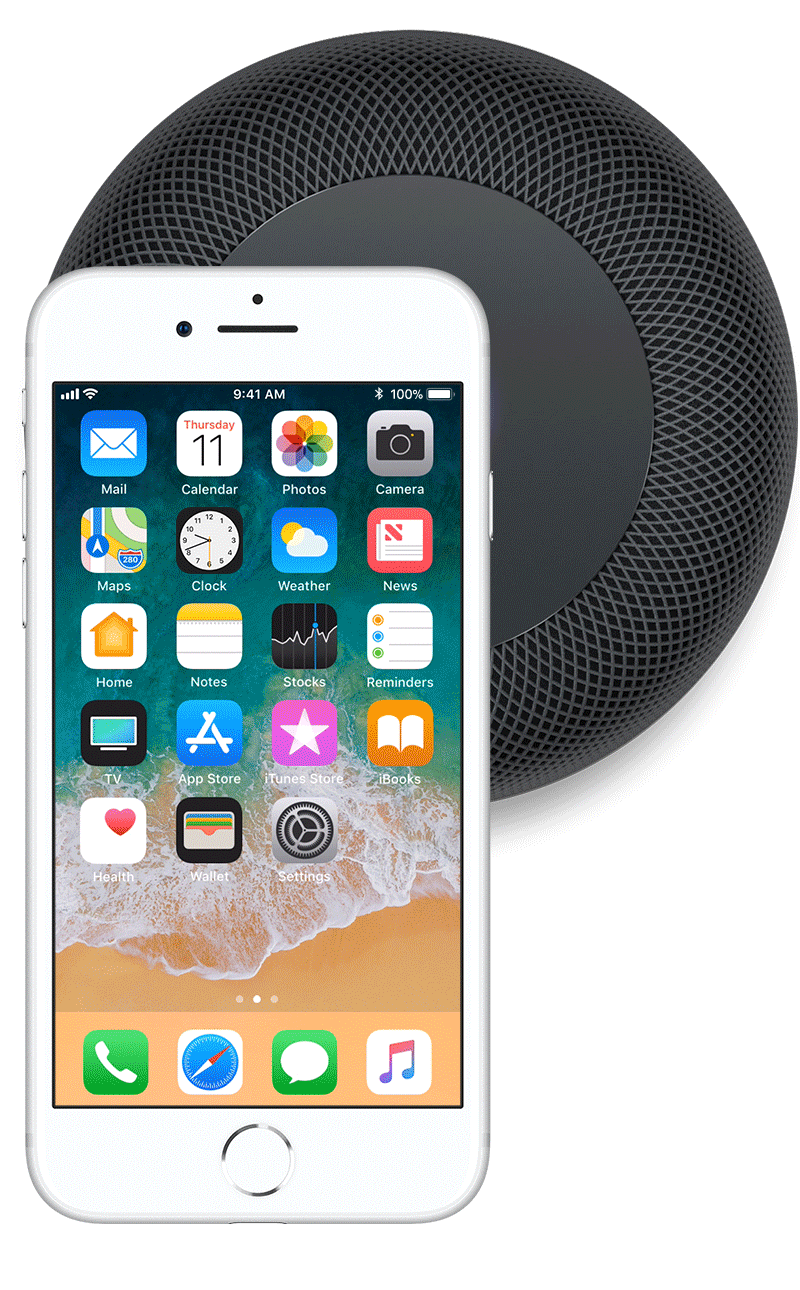
Zatim, za reprodukciju željene glazbe ili izvršavanje određenih naredbi HomeKit, dovoljno je upotrijebiti svoj glas. Bez potrebe da pritiskate dodirnu površinu HomePada ili da imate iPhone, iPad ili iPod touch u blizini. Nakon konfiguracije, HomePod može izvršavati naredbe bez potrebe za iOS uređajima. Dovoljno je reći naglas "Hej Siri”, a zatim ga zamolite da pusti glazbu, ugasi svjetlo u kući, stavi podsjetnik ili bilješku, kaže vam vremensku prognozu ili vam pročita najnovije vijesti.










Možete li mi, molim vas, reći kako inicijalizirati Homepod?